Hur man gör en Snapchat-geotagg
Tro det eller ej, du kan faktiskt lära dig hur du gör en egen Snapchat-geotagg och skickar in den för godkännande. Vi visar dig hur.
Vad är en Snapchat-geotagg?
När du tar ett foto eller filmar en kort video genom snapchat, kan du svepa åt höger på förhandsgranskningen till tillämpa vissa filtereffekter till det — varav en är geotagga filter, som ändras beroende på din plats.
Snapchat-geotaggar (eller geofilter) är roliga bilder och textöverlägg som visas ovanpå en del av dina foton eller videor, ungefär som ett klistermärke. Det är dock inte alla platser som har dem, så om du stöter på en plats som skulle kunna använda en så kan du göra den själv.
Hur man aktiverar Snapchat Geotags
Om du inte ser några geotaggfilter visas på dina foton eller videor när du sveper rätt genom dem, det är möjligt att du inte har aktiverat geolokaliseringsfunktionen som Snapchat behöver för att komma åt din plats. Från kameravisningen i Snapchat-appen, tryck på spöke ikon högst upp och tryck sedan på
Hur man skapar en Snapchat-geotagg
Att skapa bilden för en Snapchat-geotagg är förmodligen den svåraste delen, främst för att du behöver ha några grundläggande grafiska designkunskaper och ett designprogram för att hjälpa dig att göra det. För bästa resultat bör du använda ett professionellt designprogram som Adobe Illustrator eller Photoshop för att skapa din geotagg.
-
Skapa ditt geofilter med hjälp av ett fotoredigeringsprogram eller Snapchats verktyg. Se nedan för Snapchats riktlinjer för inlämning.
Behöver du hjälp med att skapa en bild? Kolla in Lifewires Photoshop guider.
-
Gå till https://www.snapchat.com/create och välj vilken typ av geofilter du vill skicka in. För att skapa något för en offentlig plats, till exempel, välj Gemenskapsfilter > Geofilter.
Gemenskapsfilter är gratis att skicka in, men andra kommer att kosta dig pengar.
Ladda upp ditt anpassade filter. Det här exemplet använder en enkel text som lyder "Las Vegas Bound!"
-
Välj Fortsätta.

-
Välj en plats för ditt filter. Rita en ruta på kartan runt området. Du vet att du gjorde det rätt när det är fyllt med grönt. Välj en plats där människor sannolikt samlas och tar bilder. Se till att ditt staket endast täcker det relevanta området.

-
Välj Fortsätta.
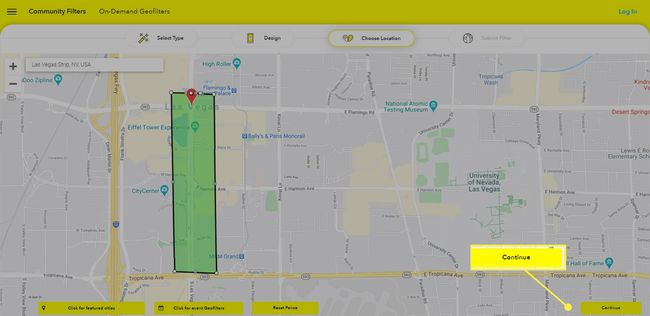
Granska din inlämning. Du måste ange en e-postadress, ditt namn och en beskrivning av geotaggen. Om det finns ett problem med din bild kommer du att se röd text till höger som förklarar vad som behöver åtgärdas. Gör nödvändiga ändringar.
-
När du är redo, välj Skicka in. När du har skickat in din geotaggningsbild får du ett bekräftelsemail som talar om att den kommer att granskas i den ordning den togs emot. Om Snapchat godkänner det får du ett meddelande.
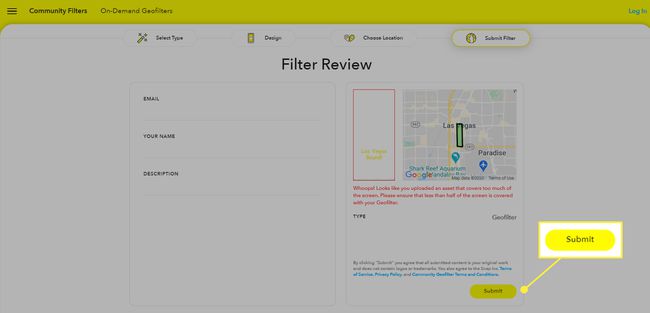
Anpassade riktlinjer för Snapchat Geotag
För att skicka in ett geofilter till Snapchat måste du följa några regler. Din bild:
- Måste vara 100% original. (Du kan inte använda clipart, även om det är gratis.)
- Måste vara 1080px bred och 2340px hög.
- Måste vara en PNG-bild med öppenhet aktiverad.
- Måste vara mindre än 300 kB i storlek.
- Kan inte ha några logotyper eller varumärken.
- Kan inte täcka för mycket av skärmen.
- Kan inte ha hashtags.
Dessa regler är enkla nog att följa om du har Illustrator eller Photoshop och vet hur man använder dem. Men andra program kan ladda ner bilden i en större storlek och utan insyn. Du måste åtgärda eventuella fel innan Snapchat accepterar din anpassade tagg.
